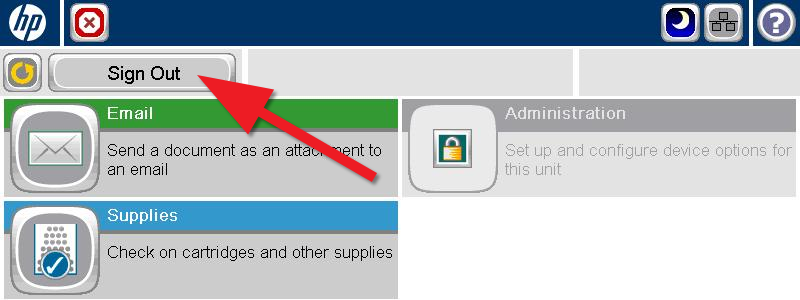Hér eru leiðbeiningar um hvernig nota á þá skanna sem staðsettir eru í tölvuverum UTS.
Skanna er að finna í tölvuverum í Árnagarði, Háskólatorgi 204, Stakkahlíð, Öskju 166 og VR-II, 260.
Það kostar ekkert að skanna.
1) Þegar komið er að skannanum má sjá þennan skjá hér að neðan. Ýtið á „E-mail. Send your document as an attachment to an e-mail“: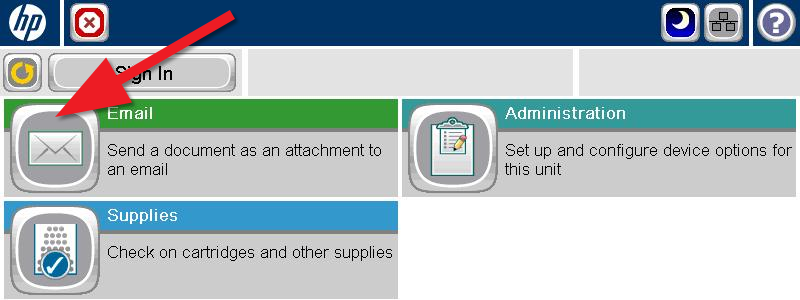
2) Byrjað er á því að skrá sig inn með notandanafni. Ýtið á hvíta reitinn undir „User Name“ og þá birtist hnappaborð (sjá skref 3). Endurtakið þetta síðan fyrir lykilorðið: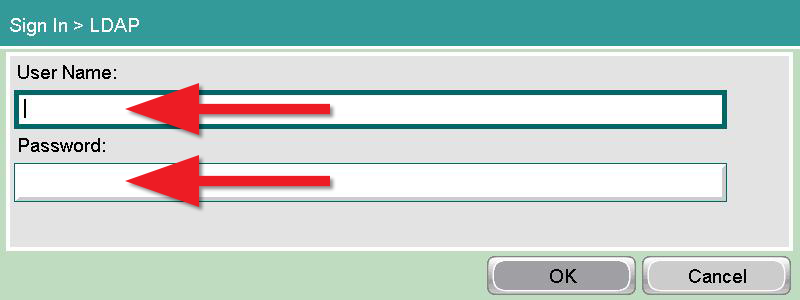
3) Sláið þar inn notandanafn (án @hi.is) og veljið síðan „OK“. Ýtið því næst á hvíta reitinn fyrir neðan „Password“ (mynd að ofan) og sláið inn lykilorð (sama og í Uglu) og veljið „OK“. Hægt er að skipta á milli hástafa og lágstafa með því að ýta á „Shift“: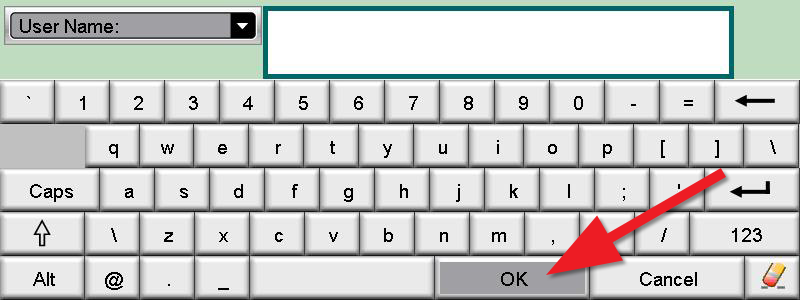
4) Þegar búið er að fylla út notandanafn og lykilorð ýtið þið á „OK“: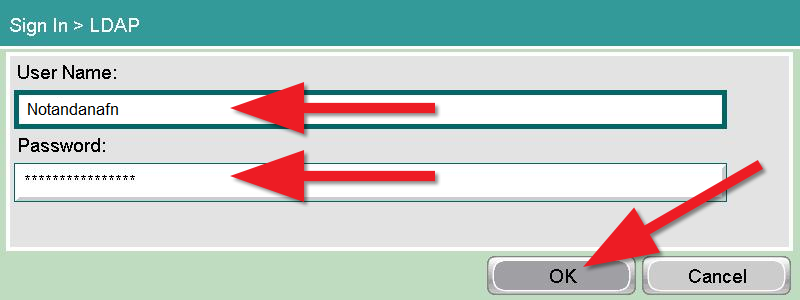
5) Næsta skref er að velja hvert á að senda skjalið sem skannað er. Ýtið á auða flötinn fyrir neðan „To“. Setjið inn ykkar eigið póstfang ef þið viljið sjálf fá það sem skannað er. Hér þarf að að setja inn fullt netfang (t.d. abc12@hi.is):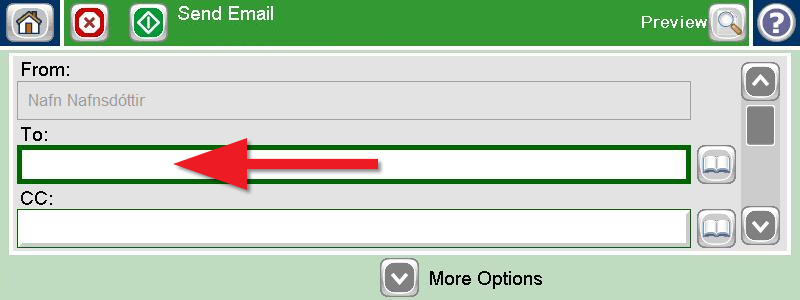
6) Þið getið skrunað niður listann (1) og sett inn titil undir „Subject“ (1). Einnig getið þið breytt ýmsum stillingum með því að ýta á „More Options“ (2). Stillingar eins og hvort þið viljið senda sem .pdf eða .jpg og í hvaða gæðum o.s.frv. Svo þegar allt er klárt ýtið þið á „Send Email“ til að halda áfram (3):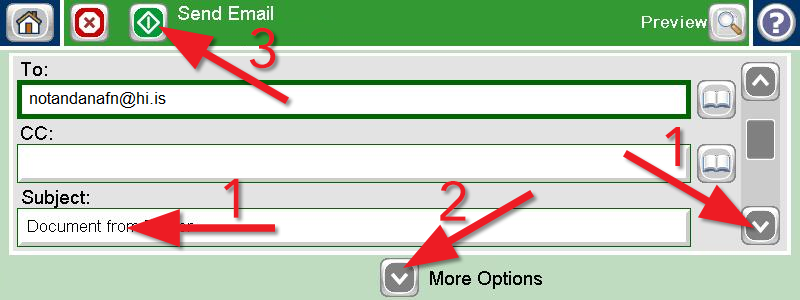
7) Hér sjáið þið yfirlit yfir skönnunina. Ýtið á „OK“ til að hefja skönnun: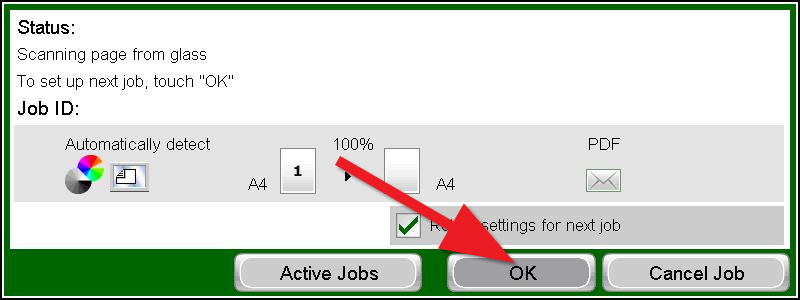
8) Ýtið loks á Sign Out þegar búið er að skanna allar síður: